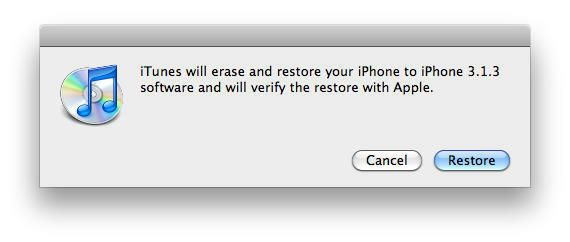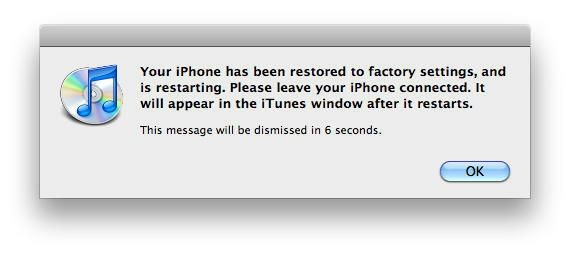Понизьте версию iPhone с SHSH, хранящимися в Cydia [Супер-руководство по джейлбрейку]
![Понизьте версию iPhone с SHSH, хранящимися в Cydia [Супер-руководство по джейлбрейку] SHSH-OSX-0](/f/b6bd9007871b8625136e0cbcbacb45b2.jpg)
Если вы случайно обновили взломанный iPhone 3GS, вы не сможете просто понизить его, восстановив на более старую версию прошивки (даже в режиме DFU) из-за дополнительного уровня безопасности за счет Яблоко.
Однако, если у вас ранее был взломан iPhone 3GS, есть вероятность, что Cydia сохранила некоторые файлы, называемые SHSH, чтобы помочь вам обойти эту дополнительную защиту. В этом вам поможет руководство Cult of Mac.
Что вам понадобится:
- Mac
- iPhone 3GS
- Старая прошивка
1. Перед обновлением убедитесь, что ваш SHSH сохранен в Cydia (перед обновлением должно появиться сообщение, подобное приведенному ниже снимку экрана, для версии прошивки, до которой вы хотите восстановить).
2. Щелкните правой кнопкой мыши значок Finder в Dock и выберите «Перейти к папке». Введите «/ etc» в качестве пути и нажмите клавишу возврата на клавиатуре.
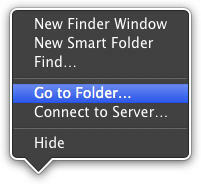
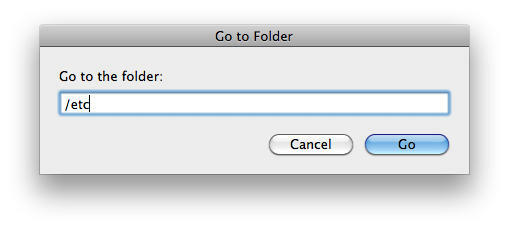
3. Найдите файл «hosts» и дважды щелкните его, чтобы открыть. Добавьте в конец файла следующий код:
74.208.10.249 gs.apple.com
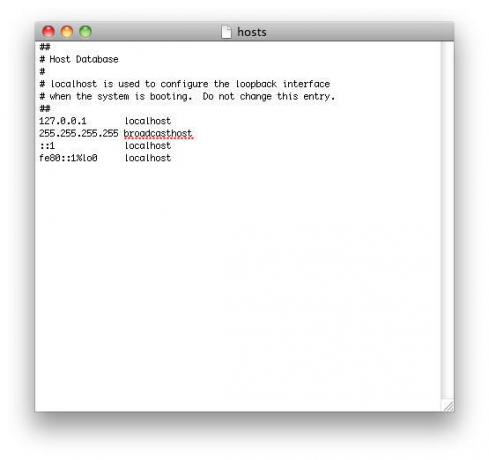
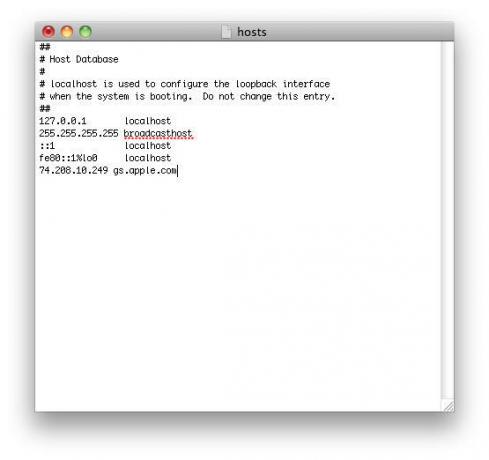
4. Нажмите кнопку «Файл» в строке меню и выберите «Сохранить как…».

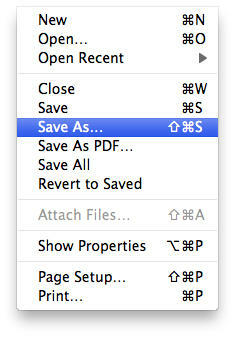
5. Используйте «hosts» в качестве имени файла и измените место сохранения на «Рабочий стол». Также снимите флажок перед если расширение не указано, используйте «.txt». и нажмите "Сохранить".
6. Теперь переместите файл «hosts» со своего рабочего стола в папку «/ etc». При появлении запроса нажмите кнопку «Аутентификация».
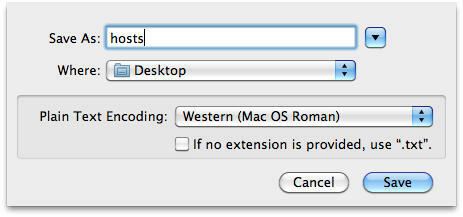
7. Затем нажмите кнопку «Заменить», введите свой пароль пользователя, когда его спросят, и нажмите «ОК».
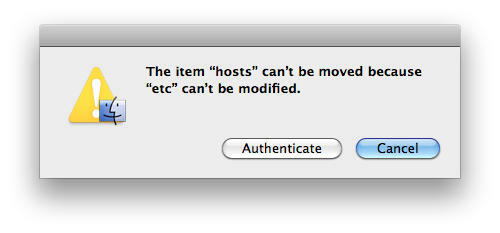
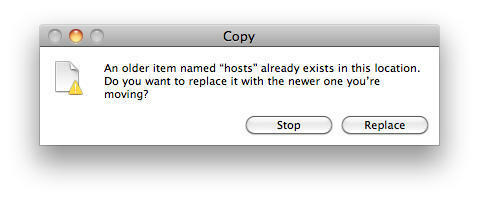
8. Переведите iPhone в режим DFU, подключив телефон к Mac - выключите его, удерживайте кнопку «Домой» и кнопку питания ровно 10 секунд, отпустите кнопку питания. и удерживайте кнопку «Домой» до тех пор, пока iTunes не откроется с сообщением, что «iPhone обнаружен в режиме восстановления». На этом этапе дисплей вашего iPhone должен быть пустой. Нажмите «ОК», а затем, удерживая клавишу «Option» на клавиатуре, нажмите кнопку «Восстановить». Появится всплывающее окно с запросом местоположения файла прошивки, выберите его и нажмите «Выбрать».
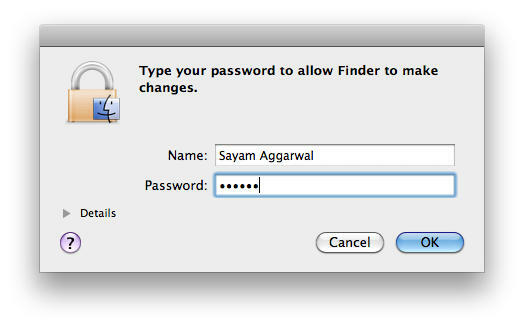
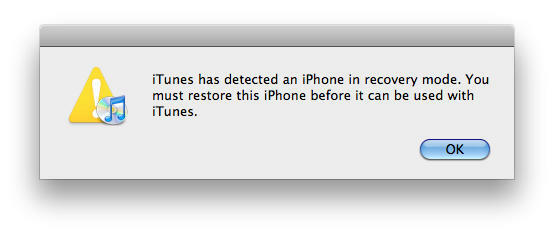

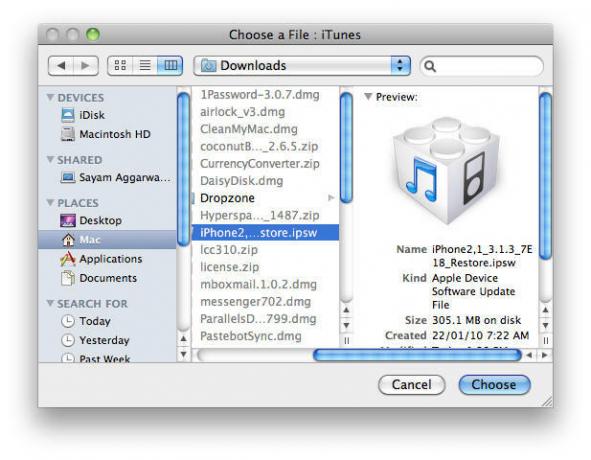
9. При появлении запроса нажмите «Восстановить». После того, как iTunes завершит восстановление, нажмите «ОК», после чего вы вернетесь на привычную почву - со старой прошивкой.